iPadやiPhoneを使う方が教室でも増えてきました。
パソコンと同じようにOSのアップデートは必要です。
そのOSのアップデートで「これは?」とご質問されることが多い
パスコードについて説明します。
下の画像は、iOS(iOS9.1へのアップデート後の画像)アップデート後の
パスコード設定(Touch ID設定も)画面です。【iPad mini3】
説明の画像を以下に掲載しますが、心配な生徒さんはこのままの
(設定せず)で教室へ電話してからお持ちください
1.【Touch IDを後で設定】をタップします。
2.【Touch IDを後で設定しますか?】の【続ける】をタップします。
3.【パスコードオプション】をタップします。
4.【パスコードを追加しない】をタップします。
5.【パスコードを使用しなくてもよろしいですか?】の【続ける】をタップします。
6.【さあ、はじめよう!】をタップします。
上記の方法で、iPadは使えます。
この「パスコード」も大切なもののひとつです。
iPadやiPhoneを守るためには必要なもののひとつです。
しっかり管理しましょう。
Touch IDをお使いの方も、「パスコード」はiOSのアップデートなど
他でも必要になることがります。確認しておきましょう。
★わからない場合は、担当の先生にお尋ねください。




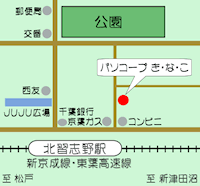



コメントする